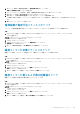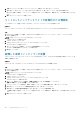Administrator Guide
Table Of Contents
- このガイドについて
- Unisphere および Unisphere Central 2019 R1 管理者ガイド
- Unisphere の概要
- はじめに
- Storage Center の概要
- Storage Center の導入
- Storage Center の管理
- Storage Center の追加と整理
- ボリュームの管理
- コントローラを工場出荷時のデフォルト設定にリセットする
- [容量再利用]ウィザードの実行
- ストレージコンテナの管理
- データ削減の管理
- スナップショットプロファイルの管理
- ストレージプロファイルの管理
- QoS プロファイルの管理
- 外部ストレージアレイからのボリュームのインポート
- Storage Center サーバー管理
- Storage Center のメンテナンス
- Storage Center 設定の管理
- Storage Center の設定の継承の設定
- Storage Center ユーザーおよびグループの管理
- ユーザー特権レベル
- ユーザーグループ
- ユーザーアカウントの管理および認証
- ローカル Storage Center ユーザーの管理
- ローカル Storage Center ユーザーの作成
- 新規 Storage Center ユーザーのデフォルトユーザープリファレンスの設定
- ローカル Storage Center ユーザーの権限レベルの増加
- ローカル Storage Center ユーザーのセッションタイムアウトの変更
- Storage Center ユーザーの希望言語の変更
- ローカル Storage Center ユーザーに対するアクセスの有効化または無効化
- ローカル Storage Center ユーザーのローカルグループメンバーシップの変更
- ローカル Storage Center ユーザーのプリファレンスの設定
- ローカル Storage Center ユーザーに関する説明情報の変更
- ローカル Storage Center ユーザーのパスワードの変更
- ローカル Storage Center ユーザーの削除
- 削除されたローカル Storage Center ユーザーの復元
- ローカル Storage Center ユーザーグループの管理
- ローカル Storage Center ユーザーのパスワード要件の管理
- ディレクトリサービス認証の有効化
- ディレクトリサービスのユーザーの管理
- ディレクトリのユーザーグループの管理
- フロントエンド I/O ポートの管理
- バックエンド I/O ポートのハードウェアの管理
- フォールトドメインを使用した Fibre Channel I/O ポートのグループ化
- フォールトドメインを使用した iSCSI I/O ポートのグループ化
- iSCSI VLAN のタグ付けサポート
- iSCSI フォールトドメインの作成
- iSCSI フォールトドメインの変更
- iSCSI フォールトドメインの名前の変更
- iSCSI フォールトドメインの制御ポートのネットワーク設定の変更
- 物理 iSCSI フォールトドメインへの VLAN ID の追加
- iSCSI フォールトドメイン用の MTU の変更
- iSCSI フォールトドメイン用の TCP ポートの変更
- iSCSI フォールトドメインの iSCSI ウィンドウサイズの変更
- iSCSI フォールトドメインのダイジェスト設定の変更
- iSCSI フォールトドメインのタイムアウト設定の変更
- iSCSI フォールトドメインへのポートの追加
- フォールトドメイン内の iSCSI ポートのネットワーク接続のテスト
- iSCSI フォールトドメインからのポートの削除
- iSCSI フォールトドメインの NAT ポート転送の設定
- iSCSI フォールトドメインの CHAP の設定
- フォールトドメインを使用した SAS I/O ポートのグループ化
- ディスクとディスクフォルダの管理
- Secure Data の管理
- データ冗長性の管理
- ディスクエンクロージャの管理
- エンクロージャの追加
- エンクロージャの削除
- エンクロージャの交換
- ディスクエンクロージャの名前変更
- ディスクエンクロージャの資産タグの設定
- エンクロージャの削除
- エンクロージャのアラームのミュート
- エンクロージャアラームのミュート解除
- エンクロージャ冷却ファンの交換ステータスのクリア
- エンクロージャ I/O モジュールの交換ステータスのクリア
- エンクロージャ電源装置の交換ステータスのクリア
- 故障した電源装置の交換
- 電源装置の電圧不足ステータスのクリア
- 温度センサーの交換ステータスのクリア
- 温度センサーの最小および最大記録値のクリア
- 故障した冷却ファンセンサーの交換
- ディスクのインジケータライトの有効化または無効化
- ディスクの交換ステータスのクリア
- Storage Center コントローラの管理
- Storage Center のアップデート
- Storage Center のシャットダウンと再起動
- フィールド交換可能ユニット(FRU)の管理
- Storage Center 情報の表示
- Storage Center の監視
- Storage Center レポート
- Data Collector の管理
- Data Collector のユーザー管理
- SupportAssist の管理

9. 故障したコントローラから新しいコントローラにバッテリを挿入します。次へ をクリックします。
10. 指示に従って、新しいコントローラを Storage Center に挿入します。次へ をクリックして、取り付けを検証します。
取り付けに失敗した場合は、エラーメッセージが表示されます。エラーが修正され、検証されると、次の手順に進むことができ
ます。
11. 終了 をクリックしてウィザードを終了します。
コントローラインジケータライトの有効化または無効化
ラック内のコントローラを見つけやすくするために、コントローラインジケータライトを有効にします。
前提条件
コントローラのインジケータライトは、SC8000 または SC9000 のストレージコントローラに対してのみ表示されます。
手順
1. Data Collector に接続している場合、Unisphere Central の左側ナビゲーション ペインのドロップダウン リストから Storage
Center を選択します。
2. [システム]メニューで[ハードウェア]をクリックします。
ハードウェア ビューが表示されます。
3. システム タブをクリックします。
4. システム タブのナビゲーションペインで、コントローラ をクリックします。
コントローラ ビューが表示されます。
5. 右ペインでコントローラを選択し、インジケータの切り替え をクリックします。
インジケータの切り替え ダイアログボックスが開きます。
6. OK をクリックします。
故障した冷却ファンセンサーの交換
このステップバイステップのウィザードは、コントローラを停止させることなく Storage Center 内の故障した冷却ファンセンサーを
交換する手順を示します。
前提条件
このウィザードは、SCv2000 シリーズと SCv3000 シリーズの Storage Center でのみ使用できます。
手順
1. Data Collector に接続している場合、Unisphere Central の左側ナビゲーション ペインのドロップダウン リストから Storage
Center を選択します。
2.
[システム]メニューで[ハードウェア]をクリックします。
ハードウェア ビューが表示されます。
3. システム タブをクリックします。
4. システム タブのナビゲーションペインで、ファンセンサー をクリックします。
ファンセンサー ビューが表示されます。
5. 右ペインで、故障したセンサーを選択し、故障した冷却ファンセンサーの交換 をクリックします。
故障した冷却ファンセンサーの交換 ウィザードが開きます。
6. ウィザードでグラフィックを参照し、故障した冷却ファンセンサーの場所を確認します。次へ をクリックします。
7. 指示に従って、エンクロージャから電源装置を取り外します。次へ をクリックします。
8. 指示に従って、交換用の電源装置を挿入します。次へ をクリックして交換を確認します。
この検証に失敗した場合は、エラーメッセージが表示されます。エラーが修正され、検証されると、次の手順に進むことができ
ます。
9. 終了 をクリックしてウィザードを終了します。
166 Storage Center のメンテナンス